Léopard à la diète!
Mac OS 10.5 Leopard est le dernier des félins d'Apple à être installable sur un Mac PPC... Vous voulez installer Leopard sur un mac peu puissant ? Vous êtes à court d'estpace disque ? Vous utilisez un MacBook Air ou un disque SSD de petite capacité ? Voici 5 conseils pour mettre votre léopard au régime (source l’excellent Ars Technica ainsi que mon expérience personnelle):
Mise à jour du 09/09/2009: ajout de la rubrique bric à brac qui présente quelques conseils avancés pour réduire encore plus la taille de votre installation de Léopard.
Le premier est assez évident:
Supprimer les applications que vous n’utilisez pas: PhotoBooth, Chess, etc. attention à ne pas enlever les applications que vous utilisez de temps en temps. Utilitaire de disque, par exemple, et moniteur d’activité peuvent se révéler très utiles même si on ne les utilise pas au début... Si vous installez un système allégé sur un portable, sachez que vous avez toujours les sauvegardes de vos applications sur votre mac de bureau, iMac ou MacPro par exemple. Une application n’étant pas seulement un fichier (ou un paquet regroupé autour de l’extension .app), mais dissémine des fichiers dans Préférences, Application support, paneau de configuration, caches, etc. AppZapper et AppCleaner suppriment les fichiers et dossiers associés à l’application ainsi que l’application elle-même. Sachez toutefois qu’une désinstallation complète peut compliquer une réinstallation si vous deviez avoir besoin du logiciel à nouveau.

On peut voir sur la capture d’écran qu’enlever une application ne permet de gagner que 6.16 MB (en plusieurs endroits)
et que le gain est très faible par rapport à d’autres suppressions comme les fichiers de langues. Effacer Chess, peut-être pour les systèmes hard-core seulement?
Le second concerne la suppression des Fichiers Langue et du Code Power PC (ou Intel):

La localisation des applications vous permet de les utiliser dans de nombreuses langues. vous contrôlez le choix des langues dans Préférences système/ International. Vous menus, boutons, mais aussi Aide peuvent être en Français, Anglais, Espagnol... Malheureusement, ces langues peuvent prendre énormément de place sur un disque dur; et si vous n’utilisez que votre langue maternelle, cela peut-être intéressant d’effacer toutes les autres (en conservant l’anglais dans tous les cas, car beaucoup d’applications ont besoin de cette langue pour fonctionner).
Des applications XSlimmer, Monolingual, and Trimmit sont tout à fait capables d’effacer les langues de manière automatisée, mais aussi permettent de supprimer le code unutile de votre ordinateur: PowerPc si vous êtes sur un MacIntel récent, ou Intel si vous êtes sur un Mac PowerPc. Les binaires universels, qui permettent de lancer indifféremment un exécutable quelque soit le processeur hôte, et cela de manière transparente pour l’utilisateur, sont des Universal Binaries aussi appelées Fat Binaries (Binaires Gras...) Cela peut-être utile de les dégraisser si vous devez mettre votre lépoard au régime...
Sachez que XSlimmer possède une ListeNoire qui ne touche pas aux applications qui se vérifient elle-mêmes, qui vérifient leur intégrité avant de se lancer et pour lesquelles ce dégraissage pose problème (citons les logiciels Adobe dans leur ensemble, Microsoft Office)... Faites attention à cela sur une machine de production. Je déconseille vivement Monoligual pour cette tâche.
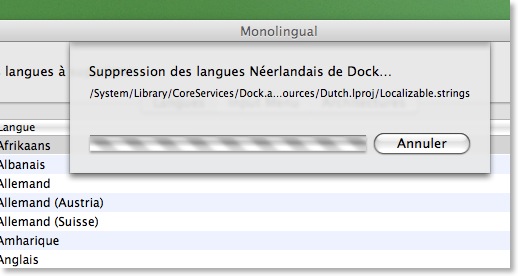
Si vous ne parlez pas Néerlandais, alors votre Dock non plus...
Proportionnellement, le dégraissage des applications UB permet de gagner moins de place que la suppression des fichiers langues.
Troisième conseil: suppression des pilotes d’imprimante, économiseurs d’écran et plus encore... Voilà, pour un Léopard vraiment au régime, de quoi lui faire perdre plusieurs Gigas!
Une bonne partie de l'espace disque est utilisée par des fichiers qu'on n'utilise rarement ou jamais. Comme système d'exploitation générique, OS X offre plus de choix que la plupart des gens ne nécessite vraiment. Par exemple, vous pouvez supprimer:
- les pilotes d'imprimante que vous n'utilisez pas (/Library/Printers);
- les Widgets Dashboard (/Library/Widgets);
- les économiseurs d'écran (/Library/Screen\ Savers);
- les voix de synthèse (/System/Library/Speech/Voices). La voix d'Alex (un must de la synthèse vocale) pèse plus de 600 MB;
- les dictionnaires (/Library/Dictionaries) qui pèsent plus de 500 MB eux aussi, et que vous pouvez effacer si vous ne les utilisez pas.
Et comme il n'y a pas de petit profit, voyons aussi:
- les fonds d'écran (/System/Library/Desktop\ Pictures) 100MB;
- l'assistant d'installation qui contient le joli film d'installation de Leopard que l'on voit au premier lancement du système (/System/Library/CoreServices);
- quelques polices de caractère Asiatiques (/System/Library/Fonts) répertoire à ne confier qu'à des mains expertes;
- quelques compositions Quartz ( /System/Library/Compositions).
Certains guides d'optimisation conseillent d'effacer tous les fichiers Readme qui sont incroyablement nombreux. À vous de voir si le peu de place gagnée (les fichiers texte pèsent peu) valent le travail et la perte d'information qui pourraient être utiles un jour...
Quatrième conseil: ne pas installer X11; Sachez que le meilleur moyen de ne pas l’avoir est de ne pas l’installer en décochant la case adéquate lors de l’installation de Leopard. Il sera toujours possible de le réinstaller plus tard si besoin en était avec le disque de Leopard.
Cinquième et dernier conseil pour ce premier article: un utilitaire comme Grand Perspective permet d’avoir une vision d’ensemble de son disque dur et d’aller de suite voir quels sont les fichiers et dossiers qui prennent le plus de place et donc d’aller à l’essentiel.

Sur mon disque dur professionnel, Colin McRae Rally Mac, est, à mon grand étonnement,
un des fichiers qui prenennt le plus de place. Dois-je pour autant l’effacer?
Bric à Brac:
- On peut encore gagner quelques centaines de mégas et optimiser encore plus Leopard en enlevant les fichiers Designable.nib. Leur découverte avait fait grand bruit. Apple les a oubliés dans la version finale de Leopard et ils donnent beaucoup de poids à certains logiciels comme Mail (plusieurs dizaines de mégas de fichiers texte !). Ces fichiers ne servent à rien et peuvent être enlevés sans danger avec la commande suivante:
find /Applications -iname "designable.nib" -exec rm "{}" \; -print
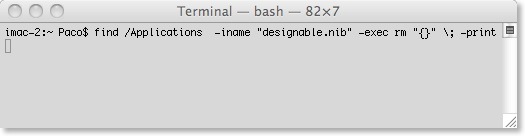
- Le logiciel Trimmit permet, outre d'éliminer les langues et le code PPC ou Intel que vous n'utilisez pas, de compresser les éléments graphiques tiff d'une application, à la Snow Leopard;

- Suppression de la mise en veille profonde des portables (gain jusqu'à 4 Gigas, en fonction de la taille de votre mémoire RAM ...)
OS X écrit le contenu de la RAM dans /var/vm/sleepimage quand le portable va dans l'état "safe sleep". Si vous désactivez la veille profonde sécurisée "safe sleep", il n'y a pas besoin de garder ce gros fichier... À vous de voir si la veille profonde sécurisée est utile pour vous (batterie en fin de vie, ou complètement déchargée : les données sont sauvegardées sur l'image "sleepimage").
- Pour désactiver Safe Sleep à partir du terminal:
- Pour activer Safe Sleep à partir du terminal:
- Pour effacer l'image disque de mise en veille:
Conclusion:
Merci de votre attention et surtout, SAUVEGARDEZ!
Si vous avez lu jusque-là, alors vous souhaitez avoir un Leopard vraiment agile! Dans un futur article, je vous confierai des conseils plus avancés que j’ai pu glaner et qui permettent d’optimiser encore plus avant son félin préféré. Je joindrai des tests et des benchs pour avoir plus qu’une idée des gains en terme de place gagnée, de vitesse et de réactivité du système...